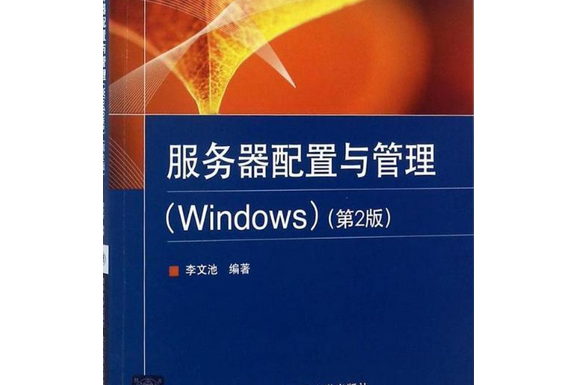《伺服器配置與管理(Windows)(第2版)》是2017年8月出版的圖書,作者是李文池。
基本介紹
- 書名:伺服器配置與管理(Windows)(第2版)
- 作者:李文池
- 出版社:清華大學出版社
- 出版時間:2017年8月1日
- 定價:45 元
- ISBN:9787512132870
內容簡介,圖書目錄,
內容簡介
本書從網路組建、網路運維的典型工作任務出發,以工作過程為導向,按照理論與實踐相結合的一體化職業教學模式組織教學內容。主要內容包括:伺服器作業系統基本概念、Windows Server 2012 R2 的安裝、系統管理、網路服務配置、伺服器安全。
圖書目錄
第1章伺服器作業系統概述 1
1.1認識計算機在網路中的角色 1
1.2認識伺服器作業系統 2
1.2.1伺服器作業系統功能與特性 3
1.2.2主要的伺服器作業系統 4
1.3如何選擇伺服器作業系統 5
習題 5
第2章安裝WindowsServer2012R2 7
2.1認識WindowsServer2012R2 7
2.1.1WindowsServer2012R2的版本 7
2.1.2WindowsServer2012R2對系統的硬體要求 7
2.1.3WindowsServer2012R2的安裝選項 8
2.1.4WindowsServer2012R2安裝時的注意事項 9
2.2全新安裝WindowsServer2012R2 10
2.2.1安裝WindowsServer2012R2 10
2.2.2熟悉WindowsServer2012用戶界面 15
2.2.3關閉或重新啟動計算機 17
2.3配置WindowsServer2012R2 18
2.3.1打開伺服器管理器 18
2.3.2更改計算機名和加入工作組 19
2.3.3伺服器網路設定 21
2.3.4測試網路連線 23
2.3.5激活WindowsServer2012R2 23
2.3.6防火牆設定 26
2.3.7啟用自動更新 29
2.3.8啟用遠程桌面連線 31
2.4實訓項目WindowsServer2012R2的安裝與配置 32
2.4.1實訓目的 32
2.4.2實訓環境 32
2.4.3實訓內容及要求 33
習題 33
第3章管理伺服器磁碟存儲 34
3.1WindowsServer2012R2如何管理磁碟存儲 34
3.1.1WindowsServer2012R2提供的磁碟管理工具 34
3.1.2WindowsServer2012R2支持的磁碟組織形式 34
3.2管理基本磁碟 35
3.2.1採用MBR分區形式管理基本磁碟 35
3.2.2採用GPT分區形式管理基本磁碟 40
3.3管理動態磁碟 40
3.3.1認識動態磁碟 40
3.3.2創建動態卷 41
3.3.3恢復有故障的動態卷 43
3.4管理存儲空間 45
3.4.1認識存儲空間 45
3.4.2使用存儲空間 46
3.4.2替換髮生故障的磁碟 52
3.4實訓項目管理基本磁碟和動態磁碟54
3.4.1實訓目的 54
3.4.2實訓環境 54
3.4.3實訓內容及要求 54
習題 55
第4章管理本地賬戶 56
4.1認識Windows用戶賬戶 56
4.1.1用戶賬戶 56
4.1.2默認創建的用戶賬戶 57
4.2管理本地賬戶 57
4.2.1創建本地賬戶 57
4.2.2更改用戶密碼 58
4.2.3禁用與激活賬戶 59
4.2.4重命名和刪除用戶 60
4.3認識組 60
4.3.1本地組 60
4.3.2默認本地組 61
4.4管理本地組 61
4..4.1創建本地組 61
4.4.2將用戶加入到本地組 62
4.4.3將用戶加入到RemoteDesktopUsers組 62
4.5實訓項目管理本地用戶和組 63
4.5.1實訓目的 63
4.5.2實訓環境 63
4.5.3實訓內容及要求 64
習題 64
第5章檔案伺服器的配置與管理 66
5.1檔案的本地訪問控制 66
5.1.1WindowsServer2012R2支持的檔案系統 66
5.1.2NTFS許可權管理 67
5.2檔案共享伺服器配置與管理 73
5.2.1安裝和啟用檔案共享服務 73
5.2.2創建已分享檔案夾 74
5.2.3訪問已分享檔案夾 79
5.2.4設定共享屬性 82
5.3使用【檔案伺服器資源管理器】管理共享資源 83
5.3.1管理配額 83
5.3.2禁止指定檔案類型 84
5.4使用卷影副本保護資料夾 86
5.5實訓項目檔案伺服器配置與管理 87
5.5.1實訓目的 87
5.5.2實訓環境 87
5.5.3實訓內容及要求 88
習題 88
第6章DNS伺服器的配置與管理 90
6.1將計算機名解析成IP位址 90
6.1.1計算機使用的名稱解析方法 90
6.1.2DNS命名方法 91
6.1.3DNS名稱解析過程 92
6.1.4DNS伺服器部署 93
6.2配置DNS伺服器為內部網路提供名稱解析 93
6.2.1安裝與配置主DNS伺服器 93
6.2.3使用條件轉發器解析特定區域DNS名稱 105
6.2.4安裝輔助DNS伺服器 106
6.3配置DNS伺服器為外部網路提供名稱解析 110
6.3.1註冊DNS域名 110
6.3.2部署DNS伺服器 111
6.4實訓項目為企業網路部署DNS服務 111
6.4.1實訓目的 111
6.4.2實訓環境 111
6.4.3實訓內容及要求 112
習題 112
第7章使用ActiveDirectory管理網路 113
7.1認識ActiveDirectory與域 113
7.1.1ActiveDirectory的基本概念 113
7.1.2ActiveDirectory管理的對象 114
7.1.3ActiveDirectory的邏輯結構 114
7.1.4ActiveDirectory的物理結構 116
7.2安裝和部署域控制器 117
7.2.1規劃名稱空間和目錄結構 117
7.2.2創建網路中第一台域控制器 118
7.2.3安裝額外域控制器 123
7.2.4安裝分支機構站點的域控制器 126
7.3管理ActiveDirectory對象 129
7.3.1管理組織單位 129
7.3.2管理用戶和組 131
7.3.3管理計算機 135
7.3.4委派OU管理許可權 137
7.3.5管理已分享檔案夾 138
7.4使用組策略 140
7.4.1組策略工作機制 140
7.4.2使用“受限制的組”策略委派管理工作 141
7.4.3使用組策略部署軟體 144
7.5實訓項目使用ActiveDirectory管理網路 148
7.5.1實訓目的 148
7.5.2實訓環境 148
7.5.3實訓內容及要求 148
習題 149
第8章為網路中的計算機自動分配IP位址 150
8.1IP位址的配置方法 150
8.1.1IP位址的配置方法 150
8.1.2認識DHCP服務 151
8.2配置DHCP伺服器為單個子網分配IP位址 152
8.2.1安裝DHCP伺服器 152
8.2.2在客戶機上啟用DHCP自動獲取IP位址 158
8.2.3配置客戶端使用保留地址 160
8.2.4修改DHCP選項 162
8.3配置DHCP服務的高可用 163
8.3.1DHCP故障轉移要求 163
8.3.2配置DHCP故障轉移 163
8.4配置DHCP伺服器為多個子網分配IP位址 168
8.5實訓項目為網路中的計算機自動分配IP位址 169
8.5.1實訓目的 169
8.5.2項目描述 169
8.5.3項目要求 170
習題 170
第9章列印伺服器的配置與管理 171
9.1認識列印伺服器 171
9.2安裝列印伺服器 172
9.2.1安裝列印和檔案服務角色 172
9.2.2連線列印設備與安裝印表機 174
9.3在客戶機上使用列印服務 179
9.3.1添加網路印表機 179
9.3.2通過搜尋活動目錄連線網路印表機 180
9.4管理列印伺服器 181
9.4.1添加印表機伺服器到【列印管理】視窗 181
9.4.2添加第二台印表機 182
9.4.3設定印表機許可權 183
9.4.4設定列印優先權 184
9.4.5設定印表機池 184
9.5實訓項目列印伺服器配置與管理 186
9.5.1實訓目的 186
9.5.2實訓環境 186
9.5.3實訓內容及要求 187
習題 187
第10章架設企業網站和FTP站點 188
10.1認識IIS 188
10.2建立網站發布企業信息 189
10.2.1網站發布前的準備 189
10.2.2安裝IIS 189
10.2.3創建企業的Web網站 194
10.2.4在一台伺服器上發布多個網站 196
10.3使用IIS部署企業應用程式 199
10.3.1安裝和啟用應用程式功能 200
10.3.2配置應用程式 200
10.3.3測試應用程式 201
10.4實現Web伺服器的網路負載平衡 201
10.4.1認識網路負載平衡 201
10.4.2準備網路負載平衡環境 202
10.4.3實施WEB服務的網路負載平衡 208
10.5配置FTP伺服器 216
10.5.1安裝FTP服務 216
10.5.2創建匿名FTP站點 217
10.5.3創建指定用戶的FTP站點 220
10.6實訓項目架設企業網站與FTP站點226
10.6.1實訓目的 226
10.6.2實訓環境 226
10.6.3實訓內容及要求 226
習題 227
第11章用ExchangeServer建立企業郵局 228
11.1認識Email服務 228
11.1.1電子件的組成 228
11.1.2了解電子郵件地址 229
11.1.3電子郵件的郵遞機制 229
11.2安裝ExchangeServer伺服器 229
11.2.1Exchange2013系統要求 229
11.2.2先決條件安裝 230
11.2.3安裝ExchangeServer2013 232
11.3配置ExchangeServer伺服器 235
11.3.1輸入Exchange2013產品密鑰 235
11.3.2傳送外出郵件設定 237
11.3.3接收外部郵件設定 240
11.3.4Exchange2013支持的客戶端 240
11.3.5配置SSL證書 240
11.3.6為用戶添加信箱 245
11.4使用郵件客戶端傳送/接收郵件 247
11.5實訓項目用ExchangeServer建立企業郵局 249
11.5.1實訓目的 249
11.5.2實訓環境 249
11.5.3實訓內容及要求 250
習題 250
第12章備份與災難恢復 252
12.1認識WindowsServerBackup 252
12.2安裝WindowsServerBackup 253
12.3備份伺服器 254
12.3.1計畫完整伺服器備份 254
12.3.2取消計畫備份 257
12.3.3計畫自定義的備份 258
12.3.4一次性備份整個伺服器 259
12.4恢複數據和系統 263
12.4.1恢復部分檔案或資料夾 263
12.4.2恢復整個系統 267
12.5實訓項目備份與災難恢復 271
12.5.1實訓目的 271
12.5.2實訓環境 271
12.5.3實訓內容及要求 272
習題 272
第13章使用Hyper-V實施伺服器虛擬化 273
13.1認識Hyper-V 273
13.1.1什麼是Hyper-V 273
13.1.2Hyper-V的套用 274
13.1.3Hyper-V對硬體的要求 274
13.1.4VMWare嵌套安裝Hyper-V 275
13.2安裝Hyper-V及創建第一台虛擬機 276
13.2.1安裝Hyper-V角色 276
13.2.2創建虛擬機 278
13.2.3給虛擬機添加DVD光碟機並插入光碟映像 281
13.2.4給虛擬機安裝作業系統 282
13.2.5安裝集成服務 283
13.3創建及配置Hyper-V虛擬網路 283
13.3.1虛擬網路及虛擬交換機連線類型283
13.3.2創建虛擬交換機 284
13.3.3將虛擬機接入或移到虛擬網路 286
13.4虛擬機的遷移 287
13.4.1遷移準備 287
13.4.2將虛擬機win2012-a從win2012-2遷移到win2012-3 288
13.5配置Hyper-V複製服務實時備份虛擬機 292
13.5.1Hyper-V複製 292
13.5.2配置Hyper-V複製的條件 292
13.5.3配置Hyper-V複製 292
13.6實訓項目安裝與配置Hyper-V伺服器 298
13.6.1實訓目的 298
13.6.2實訓環境 298
13.6.3實訓內容及要求 299
習題 299
英文縮寫詞 300
參考文獻 302